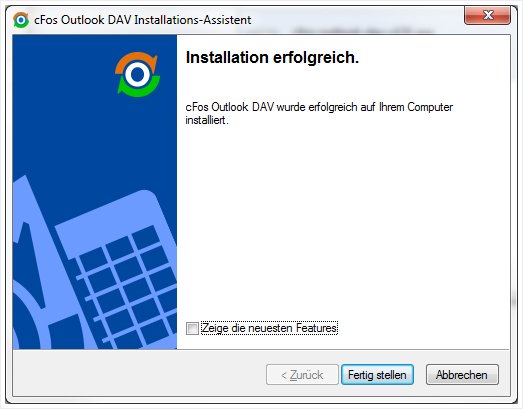Installation Outlook Plugin
1. ZIP-Datei
Entpacken Sie die von uns zur Verfügung gestellte «ZIP-Datei» (SHA-256-Prüfsumme: 0ee545f6779e7cd5d92a9ca5fa2234d847edfd6023c067b08dfd3f5dc8641cdd Mailpro_Plugin.zip)
und starten Sie die Installation der ausführbaren Datei, welche sich darin befindet, durch einen Doppelklick auf den Dateinamen «HoststarMailProOutlookPlugin.exe».
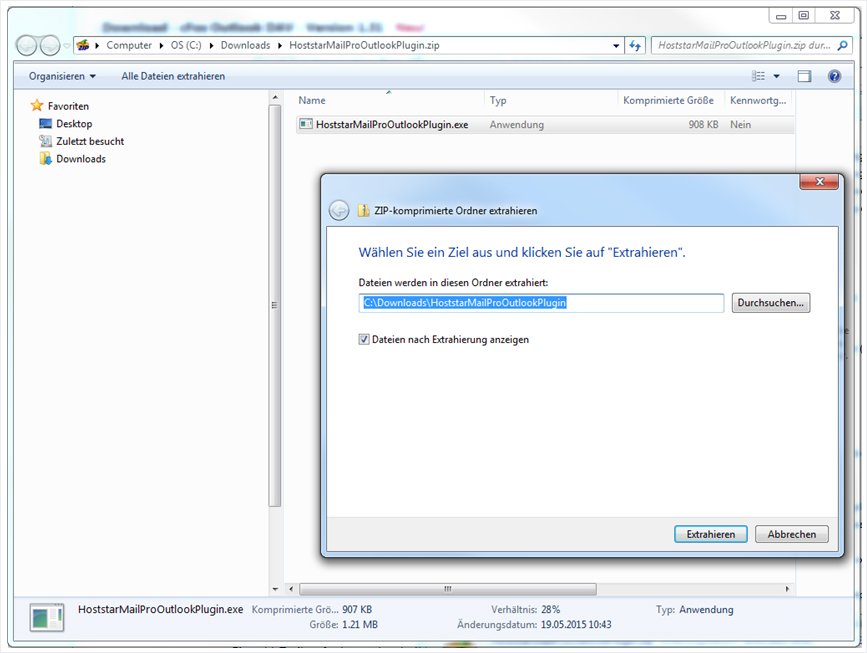
2. Sprachwahl
Wählen Sie die Sprache für die Installation aus und klicken Sie anschliessend auf «Weiter».
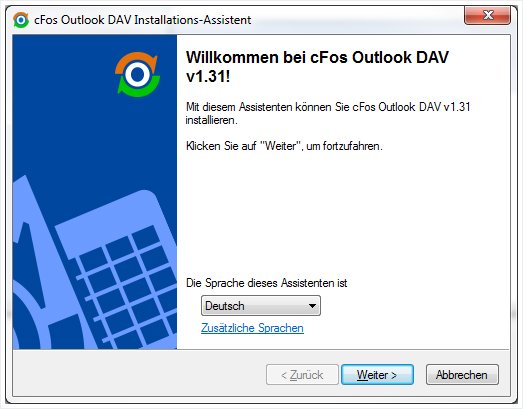
3. Lizenzbedingungen
Bestätigen Sie die Lizenzbestimmungen indem Sie die Checkbox «Einverstanden» aktivieren und klicken Sie anschliessend auf «Weiter».
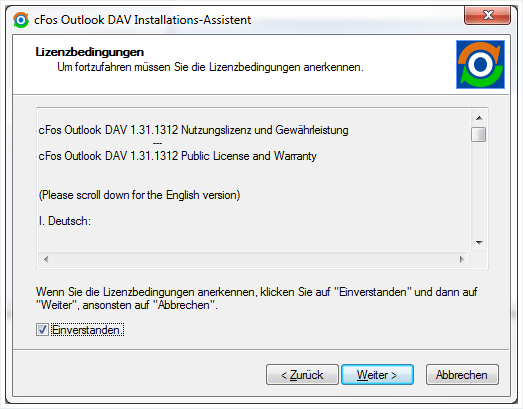
4. Nutzungsstatistiken
Deaktivieren Sie die Übertragung der anonymen Nutzungsstatistiken und klicken Sie anschliessend auf «Weiter».
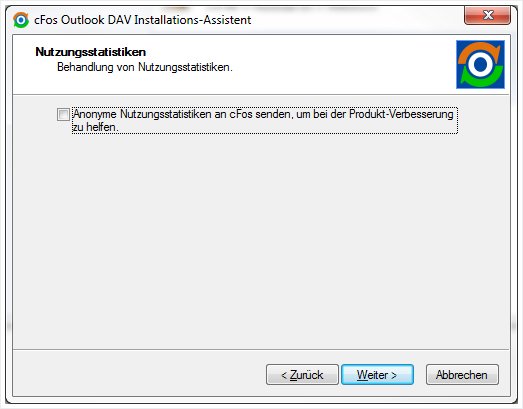
5. Konfiguration
Belassen Sie die Konfiguration für SSL-Zertifikatfehler wie sie ist und klicken Sie auf «Weiter».

6. Installation
Während der Installation bleibt der Assistent an der folgenden Stelle stehen…
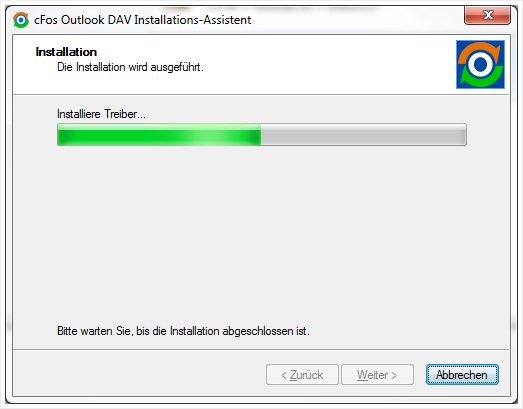
…zu diesem Zeitpunkt öffnet sich ein neues Fenster mit einer Sicherheitsmeldung, welches Sie durch Klick auf «Installieren» bestätigen müssen.
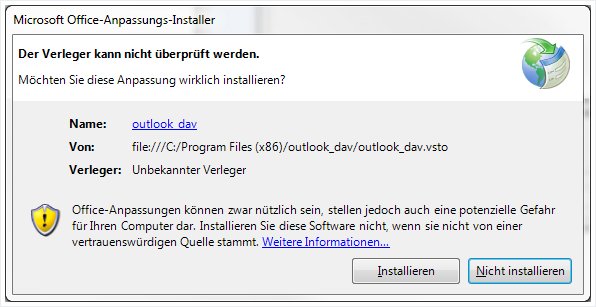
7. Abschluss
Anschliessend können Sie die beiden offenen Fenster durch Klick auf «Schliessen»…
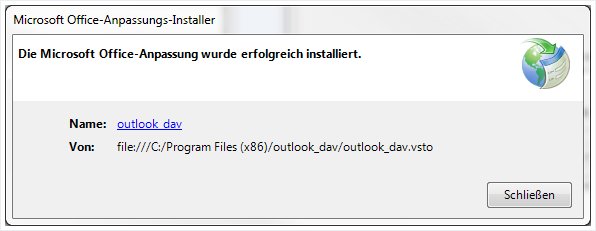
…bzw. «Fertig stellen» schliessen. Die Installation des Plugins ist damit abgeschlossen.